
В этом уроке будем разбираться в том, как установить браузер Opera в windows.
В этом уроке рассмотрим как включить и отключить javascript во всех основных браузерах. Рассмотрим все на примере браузеров Опера, Mozilla Firefox, Яндекс.Браузере и Google Chrome.
Начнем рассмотрение с браузера Opera. Открываем браузер, в левом верхнем меню щелкаем по кнопке "Меню" и в выпадающем списке выбираем пункт "Настройки" (горячее сочетание клавиш Alt+P).
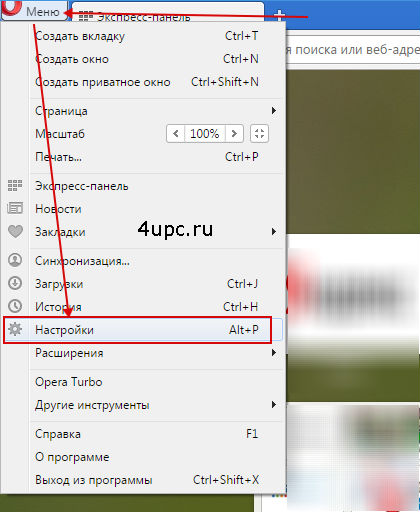
В левой колонке щелкаем по разделу "Сайты" и в блоке "Javasript" ставим точку напротив пункта "Разрешить выполнение JavaScript (рекомендуется)", чтобы его включить, или "Запретить выполнение JavaScript", чтобы его выключить.
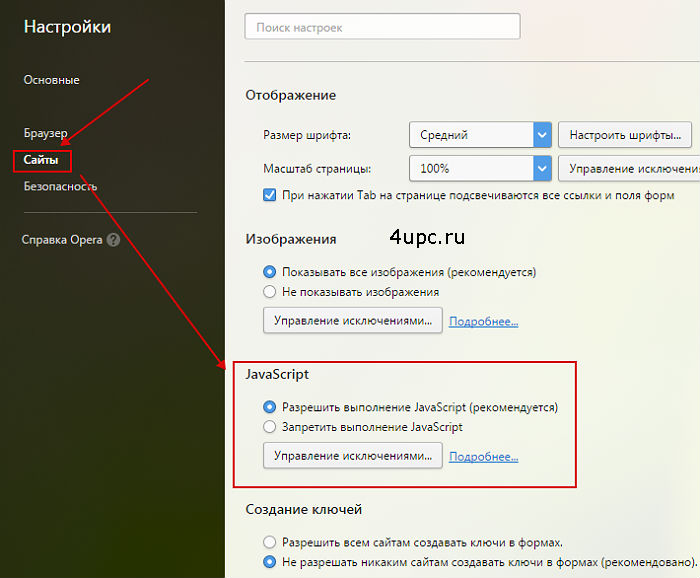
После этого перезагружаем браузер.
Открываем браузер и в адресной строке, там где вы набираете адреса сайтов, вбиваем строчку: about:config. После чего нажимаем клавишу Enter.
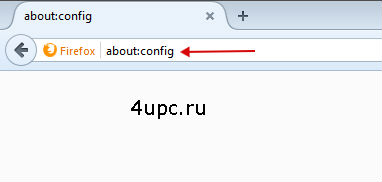
Далее щелкаем по кнопке "Я обещаю, что буду осторожен!".
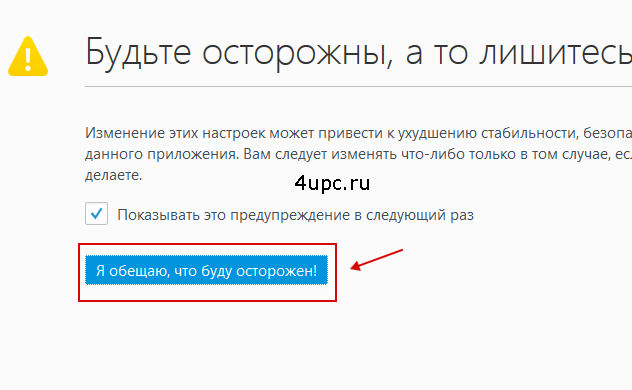
Откроется список с настройками. В самом верху, в поиске, вбиваем: javascript.enabled.
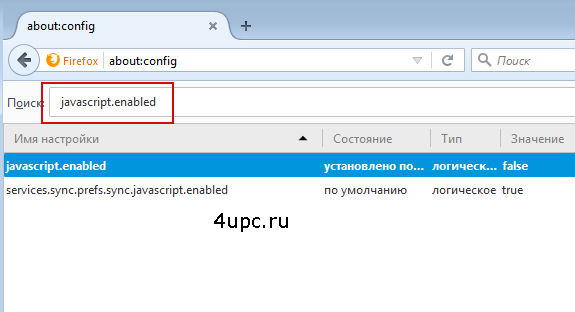
По умолчанию в первой строке значение будет true - это означает, что javascript работает. Если теперь щелкнуть по этой строке два раза левой клавишей мыши, то значение поменяется на false - не работает.
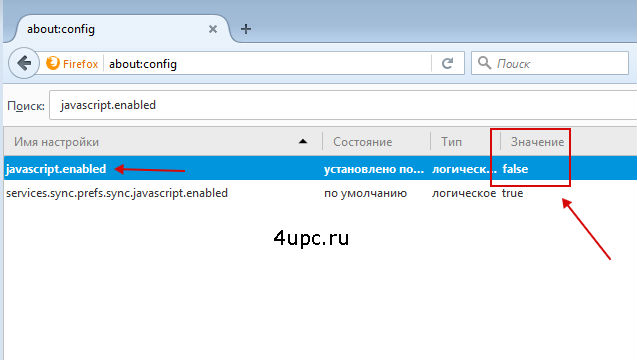
После установки нужного значения полностью перезагружаем браузер Mozilla Firefox.
В открытом браузере в правом верхнем углу нажимаем на кнопку в виде трех полос и переходим в "Настройки".
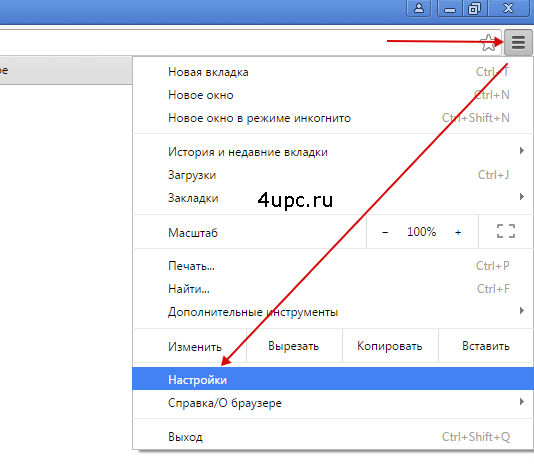
Спускаемся в самый низ и нажимаем ссылку "Показать дополнительные настройки".
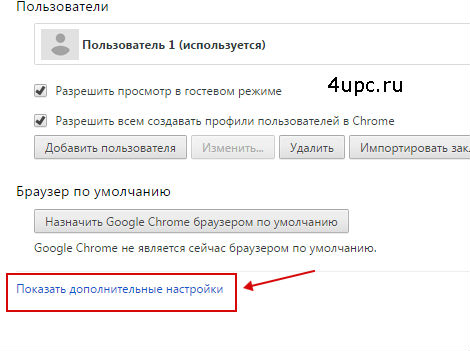
В блоке настроек "Личные данные" нажимаем на кнопку "Настройки контента..."
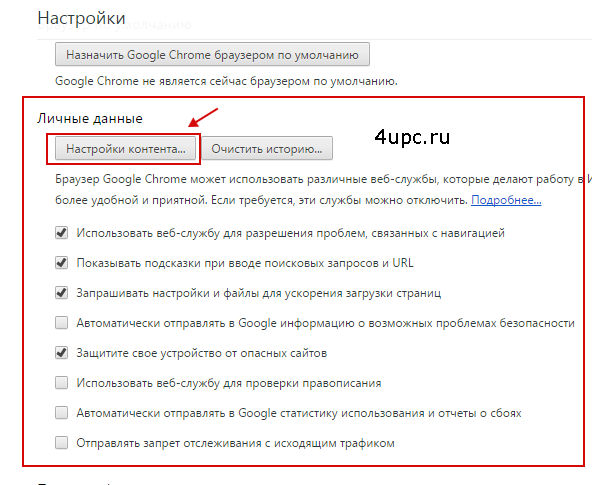
Откроется всплывающее окно, в котором, как и на примере браузера Опера, необходимо выбрать Разрешить или Запретить выполнение сценариев.
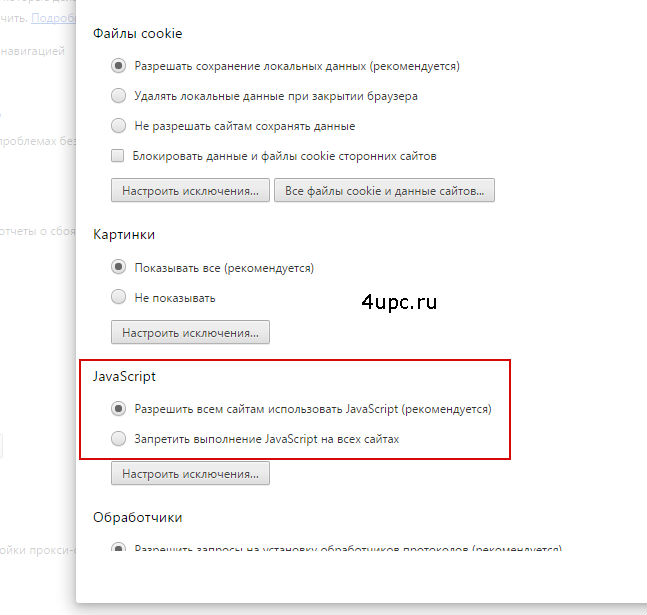
Это будет последний браузер, который мы рассмотрим. С ним все также легко как и с Гугл Хромом. В правом верхнем углу щелкаем по кнопке в виде трех полос и заходим в настройки.
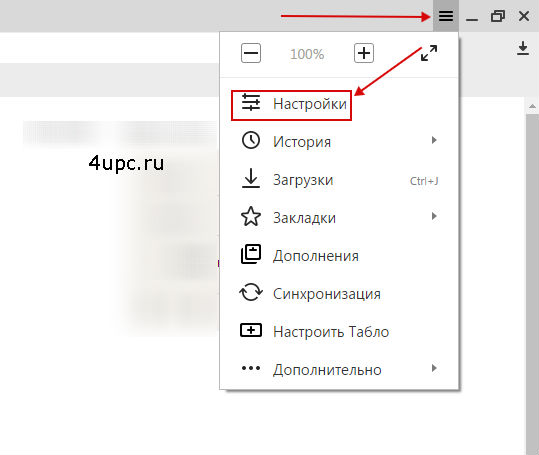
Спускаемся в самый конец страницы и щелкаем по кнопке "Показать дополнительные настройки".
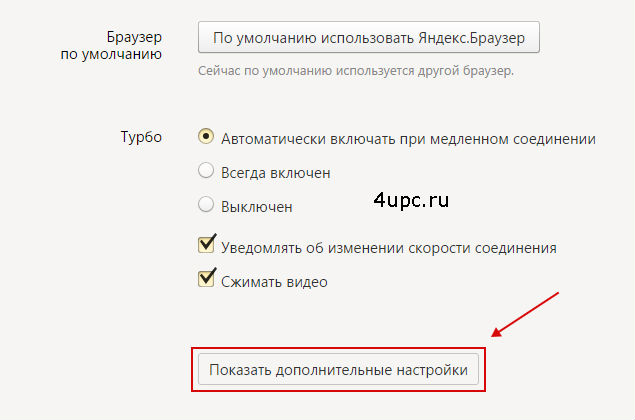
В разделе "Личные данные" нажимаем на кнопку "Настройки содержимого" и во всплывающем окне настраиваем выполнение скриптов. В конце нажимаем кнопку "Готово".
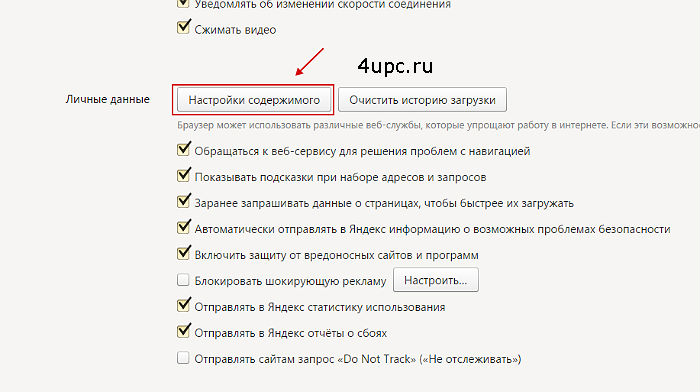
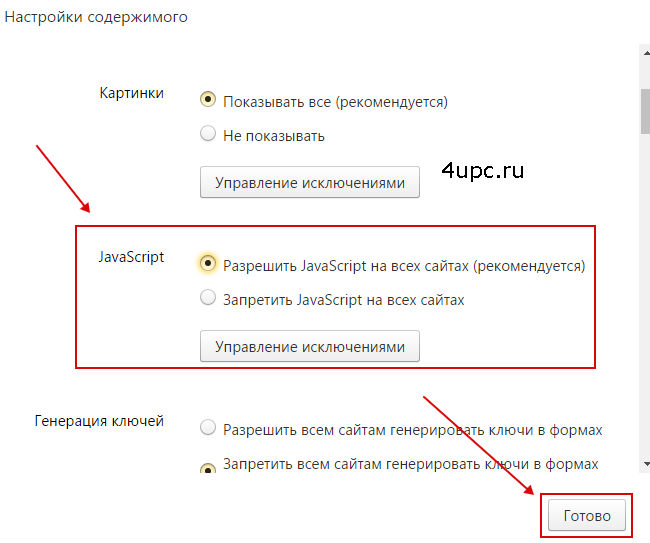
Вот таким образом можно включить или отключить JavaScript во всех основных браузерах.
Не забудьте поделиться ссылкой на статью ⇒

В этом уроке будем разбираться в том, как установить браузер Opera в windows.

В этом новом уроке я по шагам расскажу вам как сделать браузер Google Chrome по умолчанию.
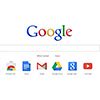
В этом уроке я покажу где меняется стартовая страница Гугл Хром.

Яндекс.Дзен (ориг. Zen) - специальный сервис, который позволяет получать информацию, основанную на персональных рекомендациях. Он составляет индивидуальную подборку новостей и ссылок на основании Ваших интересов и истории посещения интернет страниц. Сегодня расскажу как его можно включить и отключить.

В этом уроке я расскажу вам как можно очистить кеш и куки файлы в браузере Mozilla Firefox.